在日常工作中,使用Excel进行数据处理是非常常见的,而合并多个单元格的内容则是提高工作效率的一个重要操作。本文将为您详细介绍如何快速合并多个单元格内容的操作步骤,帮助您更好地利用Excel。无论您是初学者还是有经验的用户,都能从中获得实用的技巧。
一、什么是合并单元格内容
合并单元格是指将多个单元格的内容合并成一个单元格。这在整理数据、制作报表或对齐信息时尤为重要。通过合并单元格,您可以提高数据的可读性,同时让表格看起来更整齐。不过,了解单元格合并的原理和操作步骤至关重要。
值得注意的是,合并单元格的方式有多种,其中包括横向合并和纵向合并。横向合并通常用于标题,需要将多个字段的标题放在一个单元格中;而纵向合并则适用于需要将多个行的信息整合展示的情况。
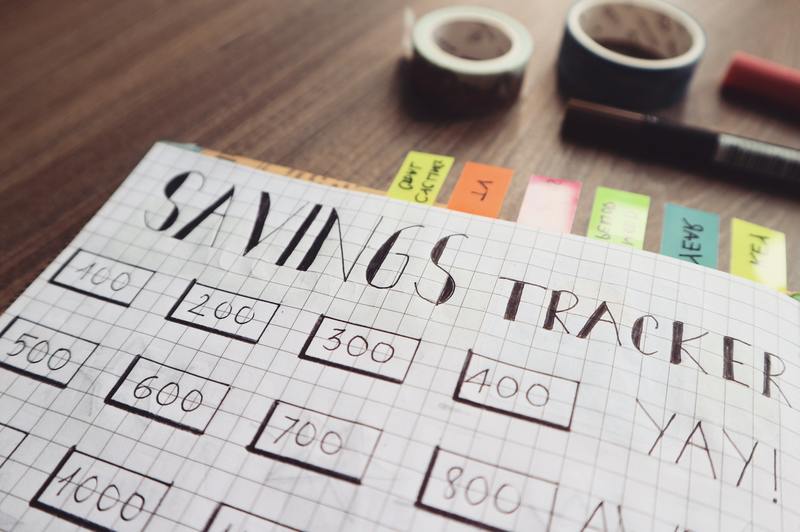
二、合并单元格内容的基本步骤
在Excel中合并单元格内容并不复杂,以下是具体的操作步骤。首先,您需要确定需要合并的单元格范围。以横向合并为例,选择需要合并的多个单元格。例如,您可能需要将A1到D1的内容合并。
选择好单元格后,您可以点击Excel界面顶部的“开始”选项卡,并找到“合并和居中”按钮。点击这个按钮后,所选单元格的内容将被合并,且在合并后位置的文本会被居中。
三、使用公式合并单元格内容
除了直接合并单元格外,您也可以使用公式来合并多个单元格的内容。这种方法特别适合需要保留原始数据的情况。例如,您可以使用“&”运算符或“CONCATENATE”函数。假设您希望将A1、B1和C1三个单元格的内容合并,可以在D1单元格中输入如下公式:
=A1 & B1 & C1,这将把A1、B1和C1中的内容串联在一起。在这种方式下,您可以随意进行字符串的拼接,甚至可以在内容之间添加空格或者其他符号,如“=A1 & " " & B1 & " " & C1”。
四、注意事项与常见问题
在进行单元格合并时,有几个注意事项需要强调。首先,合并单元格后的数据会导致某些功能的限制。例如,如果一个单元格被合并了,那么只有左上角的单元格内容会被保留,其他内容将被删除。因此,合并单元格要谨慎,以免丢失重要数据。
其次,有些用户在使用合并单元格时会遇到问题,例如无法排序或筛选。这是因为合并的单元格会干扰正常的数据操作。在这种情况下,建议您先取消合并,然后再进行数据的排序和筛选。
五、利用快捷键提升操作效率
使用Excel的快捷键可以大大提升工作效率。在合并单元格这一操作中,您可以使用Alt + H + M + C这个组合键来快速合并所选单元格并居中。对于喜欢使用键盘的用户来说,这无疑是个不错的选择。
另外,您也可以通过在菜单中设置自定义的快捷键来更方便地访问合并功能。这样一来,每次合并单元格时就不需要重复操作鼠标,有助于提高整体的工作效率。
六、总结
合并多个单元格内容的操作在Excel中是一个非常实用的功能,不仅可以提升数据的可读性,还能让表格编辑变得更加高效。通过本文的介绍,希望您能够熟练掌握合并单元格的操作步骤与技巧。无论是直接合并,还是使用公式,合并单元格内容都能为您的工作带来提升。
在今后的数据整理过程中,不妨多加练习如何合并单元格内容,将所学知识灵活应用到实际工作中,从而不断提高自己的Excel技能。










